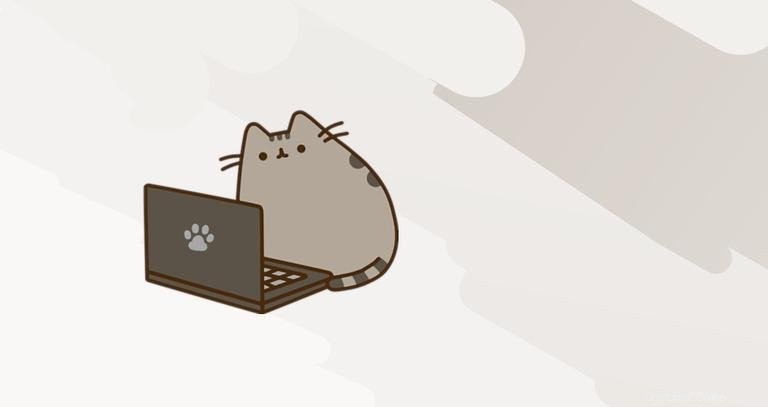
In dieser Anleitung erklären wir, wie man ein Benutzerpasswort unter Linux ändert. Wir zeigen Ihnen auch, wie Sie Benutzer zwingen können, ihr Passwort bei der nächsten Anmeldung zu ändern.
Die Anweisungen sollten auf jeder Linux-Distribution funktionieren, einschließlich Ubuntu, Debian und CentOS.
Einführung Nr.
Unter Linux können Sie das Passwort eines Benutzerkontos mit passwd ändern Dienstprogramm.
Die Passwörter der verschlüsselten Benutzer sowie andere passwortbezogene Informationen werden in /etc/shadow gespeichert Datei.
Als normaler Benutzer können Sie nur Ihr eigenes Passwort ändern. Der Root-Benutzer und Benutzer mit sudo-Berechtigungen können die Passwörter anderer Benutzer ändern und definieren, wie das Passwort verwendet oder geändert werden kann.
Stellen Sie beim Ändern des Passworts sicher, dass Sie ein starkes und eindeutiges Passwort verwenden.
Ein sicheres Passwort ist das Wichtigste, was Sie tun können, um Ihr Konto zu schützen. Häufig hat ein sicheres Passwort mindestens 16 Zeichen und enthält mindestens einen Großbuchstaben, einen Kleinbuchstaben, eine Ziffer und ein Sonderzeichen.
Aus Sicherheitsgründen wird empfohlen, Ihr Passwort regelmäßig zu aktualisieren und für jedes Konto ein eindeutiges Passwort zu verwenden.
Ändern Sie Ihr Benutzerpasswort #
Um das Passwort Ihres eigenen Benutzerkontos zu ändern, führen Sie passwd aus Befehl ohne Argumente:
passwd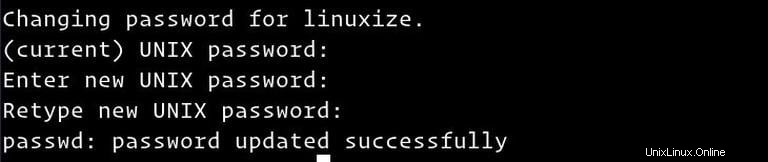
Sie werden aufgefordert, Ihr aktuelles Passwort einzugeben. Wenn das Passwort korrekt ist, fordert Sie der Befehl auf, das neue Passwort einzugeben und zu bestätigen.
Passwörter werden bei der Eingabe nicht auf dem Bildschirm angezeigt.
Wenn Sie sich das nächste Mal bei Ihrem System anmelden, verwenden Sie das neue Passwort.
Passwort eines anderen Benutzers ändern #
Wie wir in der Einleitung erwähnt haben, nur der Root-Benutzer und Benutzer mit sudo access kann das Passwort eines anderen Benutzerkontos ändern.
Das folgende Beispiel geht davon aus, dass Sie als Benutzer mit sudo-Berechtigungen angemeldet sind.
Um das Passwort eines anderen Benutzerkontos zu ändern, führen Sie passwd aus Befehl, gefolgt vom Benutzernamen. Zum Beispiel, um das Passwort eines Benutzers namens linuxize zu ändern , führen Sie den folgenden Befehl aus:
sudo passwd linuxizeSie werden aufgefordert, das neue Passwort einzugeben und zu bestätigen:
Enter new UNIX password:
Retype new UNIX password:
Bei Erfolg gibt der Befehl etwa Folgendes aus:
passwd: password updated successfully
Zwingen Sie den Benutzer, das Passwort bei der nächsten Anmeldung zu ändern #
Standardmäßig sind Kennwörter so eingestellt, dass sie niemals ablaufen. Um einen Benutzer zu zwingen, sein Passwort bei der nächsten Anmeldung zu ändern, verwenden Sie passwd Befehl mit --expire Option gefolgt vom Benutzernamen des Benutzers:
sudo passwd --expire linuxizeDer obige Befehl lässt das Benutzerkennwort sofort ablaufen.
Wenn der Benutzer das nächste Mal versucht, sich mit dem alten Passwort anzumelden, wird ihm eine Meldung angezeigt, die ihn dazu zwingt, das Passwort zu ändern:
ssh [email protected]WARNING: Your password has expired.
You must change your password now and login again!
Changing password for linuxize.
(current) UNIX password:
Enter new UNIX password:
Retype new UNIX password:
passwd: password updated successfully
Connection to 192.168.121.209 closed.
Sobald der Benutzer ein neues Passwort festlegt, wird die Verbindung geschlossen.
Schlussfolgerung #
In diesem Tutorial haben Sie gelernt, wie Sie die Passwörter von Benutzern ändern und den Ablauf von Passwörtern festlegen.
Weitere Informationen zum passwd-Befehl finden Sie, indem Sie man passwd eingeben in Ihrem Terminal oder besuchen Sie die Linux passwd-Manpage.
Wenn Sie Fragen oder Feedback haben, können Sie gerne einen Kommentar hinterlassen.